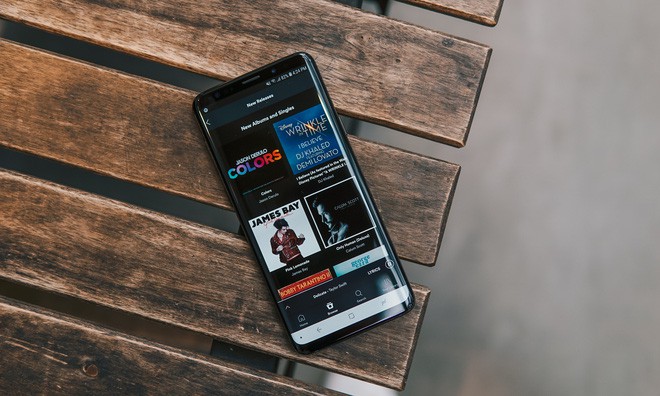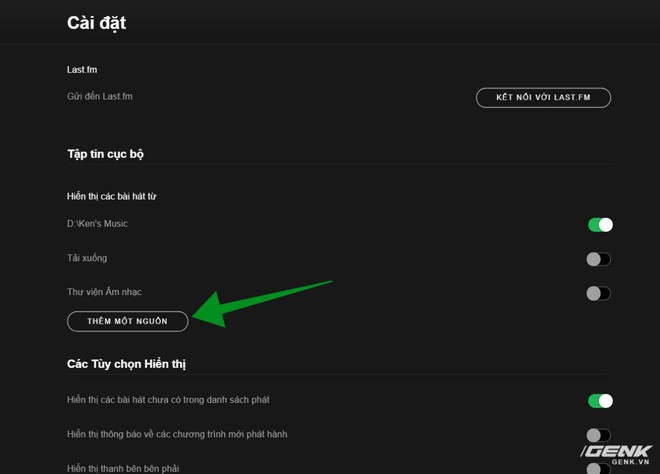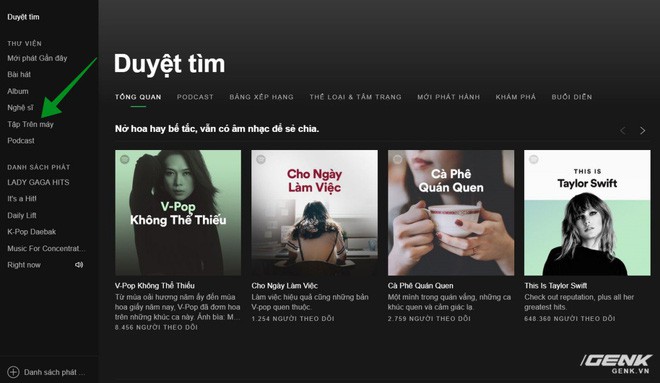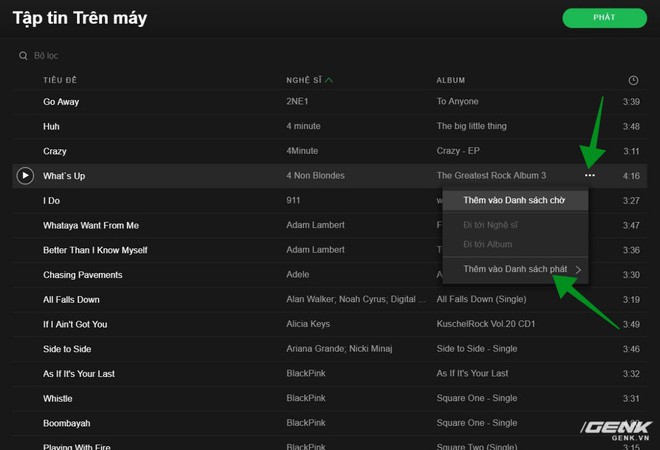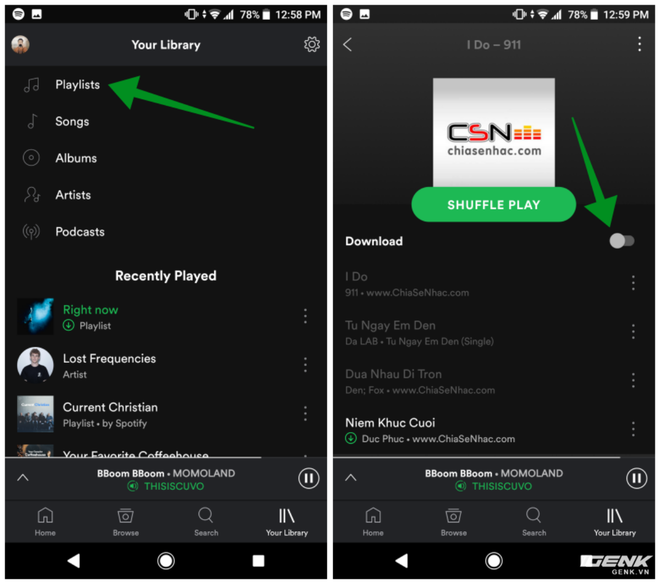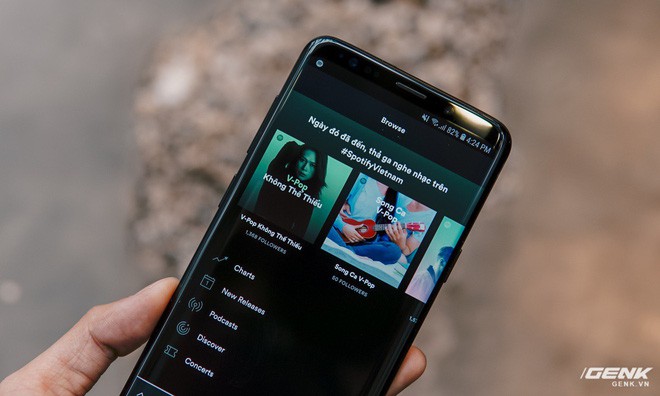Tưởng chừng việc lắp
camera sẽ giúp người dùng tự bảo vệ mình, nhưng trong một số trường hợp,
họ lại bị chính thợ lắp đặt theo dõi.
Mới đây trong một nhóm kín Facebook, tài khoản B.T. Nhi đã đăng tải hai đoạn video riêng tư của người khác trong tình trạng khoả thân. Người đăng bài viết tự nhận mình làm nghề lắp đặt camera an ninh.
Đoạn video nhạy cảm được lấy từ camera của khách hàng từng sử dụng dịch vụ mà người này cung cấp. "Tao làm bên mạng và camera cho nên cứ nhà nào có chị đẹp là tao add (thêm) tên đăng nhập và mật khẩu về xem chơi"; "đi lắp camera phòng ngủ nhiều nhà rồi nhưng toàn già nên không thích xem", người này bình luận.

"Vấn đề ở đây nằm ở đạo đức nghề nghiệp chứ không phải bảo mật camera. Việc giữ thông tin đăng nhập bản thân tôi cũng thường làm", anh Nguyễn Sỹ Hoàng Long, kinh doanh dịch vụ camera an ninh tại Đồng Nai cho biết.
Theo anh Long, lưu trữ mật khẩu camera giúp bên cung cấp dịch vụ dễ dàng bảo trì từ xa nếu khách cần gấp. Thêm nữa, người làm dịch vụ có thể đề phòng rủi ro quên mật khẩu của khách hàng. "Mật khẩu này chỉ có hãng mới lưu trữ, nếu quên phải mất rất nhiều thời gian và thủ tục mới có thể khôi phục được", anh Long nói thêm.
Có hai trường hợp khiến khách hàng để lộ thông tin đăng nhập. Trường hợp đầu tiên, người dùng giữ nguyên mật khẩu mặc định từ nhà sản xuất. "Một số thợ mới vào nghề chưa am hiểu, chỉ ráp camera mà không biết cách thay đổi mật khẩu. Đôi khi thợ quá tắc trách, lười thay đổi thông tin đăng nhập", anh Long nói về việc khách hàng thường để mật khẩu mặc định.

Hiện có hơn 120 camera tại Việt Nam nằm trong danh sách theo dõi công khai của trang web này.
Ở trường hợp thứ hai, khách hàng có yêu cầu đổi mật khẩu, nhưng thợ là người hỗ trợ việc này. Sau đó khách không tự đổi lại mật khẩu mới, thợ cố tình nhớ để đăng nhập.

Theo anh Long, người dùng nên tự bảo vệ mình bằng cách yêu cầu người lắp đặt hướng dẫn cách tự thay đổi thông tin đăng nhập. "Mật khẩu cần kết hợp chữ, số, ký tự đặc biệt. Tuy nhiên để tránh rắc rối khi quên mật khẩu, người dùng nên lưu trữ chuỗi đăng nhập ở nơi an toàn. Nếu có vấn đề bảo hành từ xa thì cung cấp thông tin. Xong việc đổi lại ngay", anh Long chia sẻ cách tự bảo vệ thiết bị an ninh của gia đình.
Ngày nay người dùng chỉ cần bỏ ra từ 6-8 triệu đồng là có thể trang bị cho căn nhà của mình hệ thống 4 camera kết nối với smartphone.
Đa phần các thương hiệu uy tín từ các nước Âu Mỹ có giá khá cao. "Những loại này thường được khách hàng là cơ quan, công ty lắp đặt do có độ phân giải cao. Với hộ gia đình chỉ cần quan sát trong cự ly ngắn, họ thường chọn các sản phẩm giá rẻ", anh Long cho biết.
Độ phân giải chỉ là một phần quyết định giá thiết bị. Phần còn lại nằm ở dịch vụ hậu mãi và máy chủ lưu trữ dữ liệu. Theo anh Long, các thương hiệu có tên tuổi thường đặt máy chủ tại Việt Nam, đảm bảo tốc độ đường truyền. Ngoài ra họ đầu tư nhân sự để điều hành và bảo vệ máy chủ này. Các loại hàng trôi nổi, người dùng sẽ không thể biết video của mình đang nằm trong tay ai và có được bảo vệ hay không.
Mới đây trong một nhóm kín Facebook, tài khoản B.T. Nhi đã đăng tải hai đoạn video riêng tư của người khác trong tình trạng khoả thân. Người đăng bài viết tự nhận mình làm nghề lắp đặt camera an ninh.
Đoạn video nhạy cảm được lấy từ camera của khách hàng từng sử dụng dịch vụ mà người này cung cấp. "Tao làm bên mạng và camera cho nên cứ nhà nào có chị đẹp là tao add (thêm) tên đăng nhập và mật khẩu về xem chơi"; "đi lắp camera phòng ngủ nhiều nhà rồi nhưng toàn già nên không thích xem", người này bình luận.
Hai video được đăng tải kèm lời lẽ khiếm nhã đã bị xoá sau hơn một giờ đăng tải
Bài viết thu hút nhiều bình luận khiếm nhã từ người xem, nhưng sau một
giờ đăng tải, đoạn video đã bị xoá. Tuy nhiên, ảnh chụp màn hình bài
đăng được nhiều người lưu lại, chia sẻ rộng rãi, tạo nên chuông cảnh
tỉnh về mối nguy hiểm đang rình rập từ chính các thiết bị an ninh đang
bảo vệ bạn hàng ngày."Vấn đề ở đây nằm ở đạo đức nghề nghiệp chứ không phải bảo mật camera. Việc giữ thông tin đăng nhập bản thân tôi cũng thường làm", anh Nguyễn Sỹ Hoàng Long, kinh doanh dịch vụ camera an ninh tại Đồng Nai cho biết.
Theo anh Long, lưu trữ mật khẩu camera giúp bên cung cấp dịch vụ dễ dàng bảo trì từ xa nếu khách cần gấp. Thêm nữa, người làm dịch vụ có thể đề phòng rủi ro quên mật khẩu của khách hàng. "Mật khẩu này chỉ có hãng mới lưu trữ, nếu quên phải mất rất nhiều thời gian và thủ tục mới có thể khôi phục được", anh Long nói thêm.
Có hai trường hợp khiến khách hàng để lộ thông tin đăng nhập. Trường hợp đầu tiên, người dùng giữ nguyên mật khẩu mặc định từ nhà sản xuất. "Một số thợ mới vào nghề chưa am hiểu, chỉ ráp camera mà không biết cách thay đổi mật khẩu. Đôi khi thợ quá tắc trách, lười thay đổi thông tin đăng nhập", anh Long nói về việc khách hàng thường để mật khẩu mặc định.
Ngoài video, trang web còn cung cấp tên thiết bị, tỉnh thành, múi giờ và toạ độ địa lý của camera bị theo dõi.
Năm 2014, Internet từng xôn xao về trang web Insecam, nơi tập hợp hơn
700.000 video từ những camera để nguyên mật khẩu mặc định. Theo giới
thiệu từ trang web này, người dùng có thể theo dõi hình ảnh ghi được từ
camera của rất nhiều hãng sản xuất như Panasonic, TPLink, Linksys,
Sony... Nguy hiểm hơn các video này ghi rõ tỉnh thành, quốc gia, toạ độ
địa lý của nơi lắp đặt camera.Hiện có hơn 120 camera tại Việt Nam nằm trong danh sách theo dõi công khai của trang web này.
Ở trường hợp thứ hai, khách hàng có yêu cầu đổi mật khẩu, nhưng thợ là người hỗ trợ việc này. Sau đó khách không tự đổi lại mật khẩu mới, thợ cố tình nhớ để đăng nhập.
Camera an ninh dùng để bảo vệ gia đình nhưng cũng có thể trở thành công cụ để kẻ xấu lợi dụng. Ảnh: MailChimpi.
"Cả hai trường hợp đều có thể dẫn tới việc dữ liệu video của chủ nhà bị
lộ. Tuy nhiên mối nguy hiểm từ trường hợp một cao hơn và thường đến từ
hacker, bằng cách quét thiết bị theo tên hãng, IP và mật khẩu mặc định",
anh Long chia sẻ.Theo anh Long, người dùng nên tự bảo vệ mình bằng cách yêu cầu người lắp đặt hướng dẫn cách tự thay đổi thông tin đăng nhập. "Mật khẩu cần kết hợp chữ, số, ký tự đặc biệt. Tuy nhiên để tránh rắc rối khi quên mật khẩu, người dùng nên lưu trữ chuỗi đăng nhập ở nơi an toàn. Nếu có vấn đề bảo hành từ xa thì cung cấp thông tin. Xong việc đổi lại ngay", anh Long chia sẻ cách tự bảo vệ thiết bị an ninh của gia đình.
Ngày nay người dùng chỉ cần bỏ ra từ 6-8 triệu đồng là có thể trang bị cho căn nhà của mình hệ thống 4 camera kết nối với smartphone.
Đa phần các thương hiệu uy tín từ các nước Âu Mỹ có giá khá cao. "Những loại này thường được khách hàng là cơ quan, công ty lắp đặt do có độ phân giải cao. Với hộ gia đình chỉ cần quan sát trong cự ly ngắn, họ thường chọn các sản phẩm giá rẻ", anh Long cho biết.
Độ phân giải chỉ là một phần quyết định giá thiết bị. Phần còn lại nằm ở dịch vụ hậu mãi và máy chủ lưu trữ dữ liệu. Theo anh Long, các thương hiệu có tên tuổi thường đặt máy chủ tại Việt Nam, đảm bảo tốc độ đường truyền. Ngoài ra họ đầu tư nhân sự để điều hành và bảo vệ máy chủ này. Các loại hàng trôi nổi, người dùng sẽ không thể biết video của mình đang nằm trong tay ai và có được bảo vệ hay không.
Theo Zing